پین کردن یک ستون در مایکروسافت اکسل
در جداول با تعداد زیادی ستون، حرکت به سند ناچیز است. پس از همه، اگر جدول گسترده تر از مرزهای صفحه نمایش صفحه است، سپس برای دیدن نام خطوط که در آن داده ها وارد شده، شما باید به طور مداوم پیمایش صفحه به سمت چپ، و سپس دوباره به سمت راست دوباره. بنابراین، این عملیات زمان بیشتری را اتخاذ می کند. برای اینکه کاربر بتواند وقت و تلاش خود را صرفه جویی کند، ممکن است ستون ها را در مایکروسافت اکسل متوقف کند. پس از انجام این روش، سمت چپ جدول، که در آن نام ردیف قرار گرفته است، همیشه برای کاربر قابل مشاهده است. بیایید دریابیم چگونه ستون ها را در اکسل رفع کنیم.
ستون سمت چپ را پین کنید
اصلاح ستون سمت چپ در یک ورق یا در یک جدول بسیار ساده است. برای انجام این کار، باید در برگه «مشاهده» قرار داشته باشید، روی دکمه «اصلاح ستون اول» کلیک کنید.
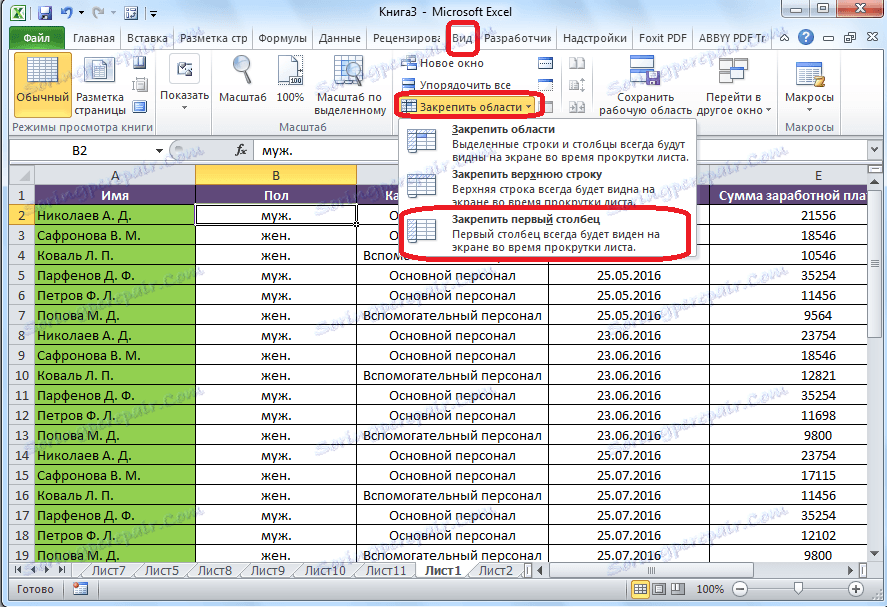
پس از این اقدامات، ستون سمت چپ همیشه در زمینه دید شما خواهد بود، مهم نیست که تا چه حد سند را به سمت راست حرکت می دهید.
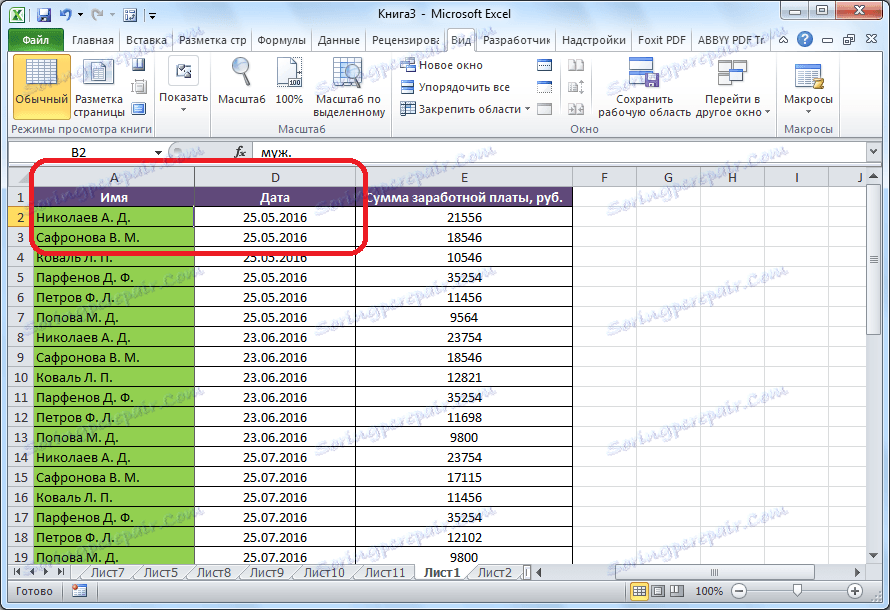
پین کردن چندین ستون
اما چه کاری باید انجام دهیم اگر شما نیاز دارید که چندین ستون را در چندین ریکاوری قرار دهید؟ این سوال مربوط است اگر علاوه بر نام ردیف، شما می خواهید مقادیر یک یا چند ستون زیر را در زمینه دید خود داشته باشید. علاوه بر این، روش، که ما در زیر خواهیم گفت، می تواند مورد استفاده قرار گیرد، اگر به هر دلیلی بین مرز چپ جدول و مرز چپ ورق ستون های بیشتری وجود داشته باشد.
بالا ترین سلول در ورق را به سمت راست قسمت ستونی که میخواهید پین کنید را انتخاب کنید. همه در تب همان "نمایش"، روی دکمه "Fasten areas" کلیک کنید. در لیستی که باز می شود، مورد با همان نام مشابه را انتخاب کنید.

پس از آن تمام ستون های جدول در سمت چپ سلول انتخاب شده ثابت خواهد شد.
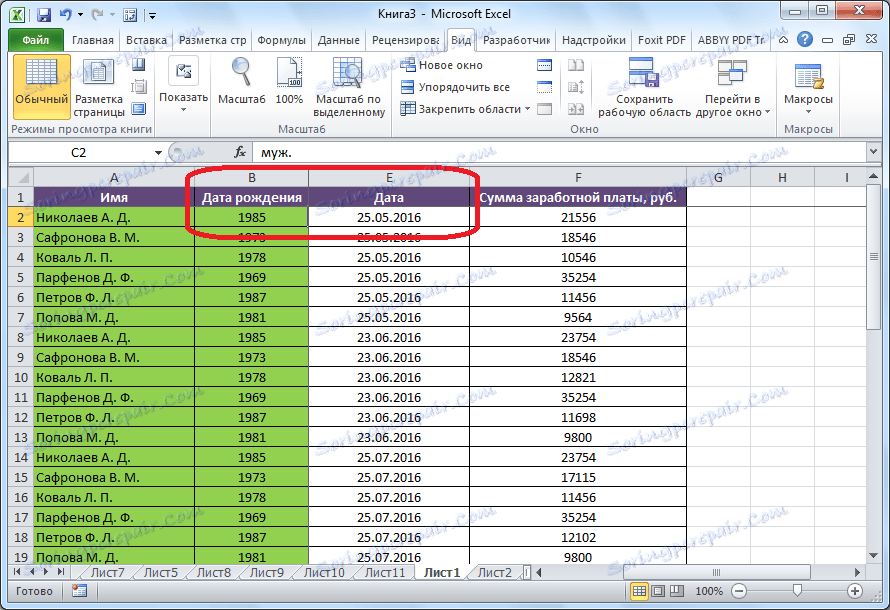
جدا کردن ستون
به منظور جدا کردن ستون های که قبلا ثابت شده است، دوباره بر روی دکمه "رفع مناطق" بر روی نوار کلیک کنید. این بار در لیست باز شده باید یک دکمه "باز کردن مناطق" وجود داشته باشد.
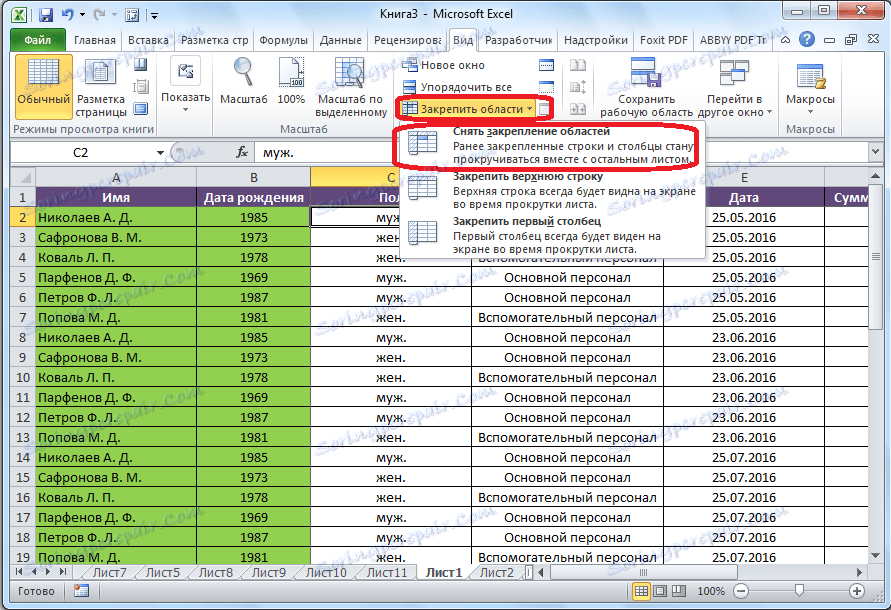
پس از آن، تمام قسمتهای پین شده که در برگه فعلی قرار دارند جدا خواهند شد.
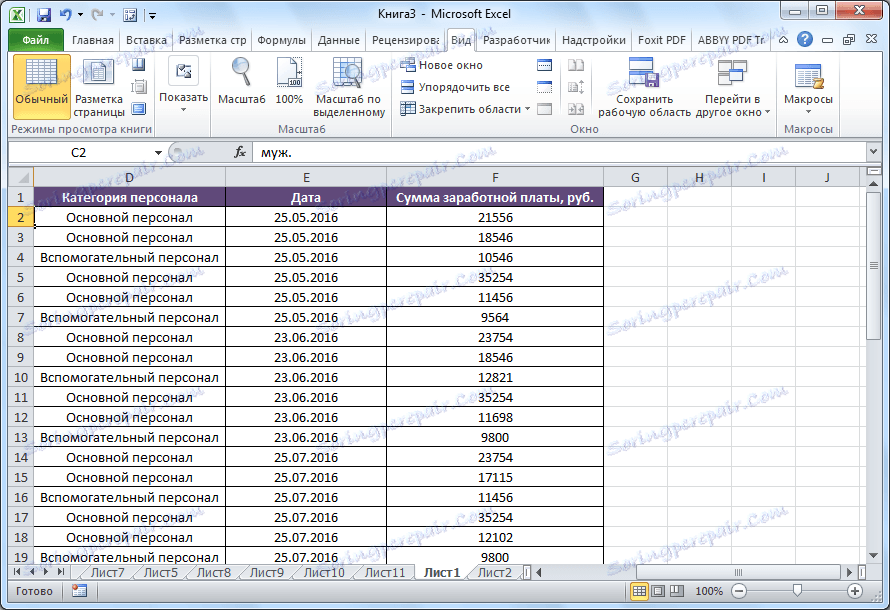
همانطور که می بینید، ستون های سند مایکروسافت اکسل می تواند به دو صورت ثابت شود. برای اولین بار فقط برای پیوند یک ستون تنها مناسب است. با استفاده از روش دوم، می توانید به عنوان یک ستون یا چندین اصلاح کنید. اما اختلاف اساسی بین این گزینه ها وجود ندارد.
